.jpg) ばなーな
ばなーなSWELLでカテゴリーを追加する方法を知りたい
このような悩みにお答えいたします。
この記事を読んでわかること。
SWELLでカテゴリーを追加する方法
この記事を書いた人
記事をカテゴリー分けすると、
- 検索しやすくなる
- 適切なカテゴリー分けはSEOに効果が期待できる
このように記事のカテゴリー分けは重要です。
この記事では、SWELLでカテゴリー分けする方法を紹介します。
※カテゴリー分けの方法はテーマに関わらず共通です。
SWELLは、かんたんな操作で記事装飾ができるおすすめのテーマです。
SWELLについて「【ワードプレスSWELL】評判と使ってみた感想」で詳しく解説しているので、よかったらご覧になってください。
カテゴリーを追加する方法は2つ


カテゴリーを追加する方法は、
- 管理画面から追加
- 記事投稿画面で追加
の2つの方法があり、それぞれについて説明します。
方法①:管理画面からカテゴリーを追加する方法
管理画面の「投稿」>「カテゴリー」をクリックします。


カテゴリーを追加します。
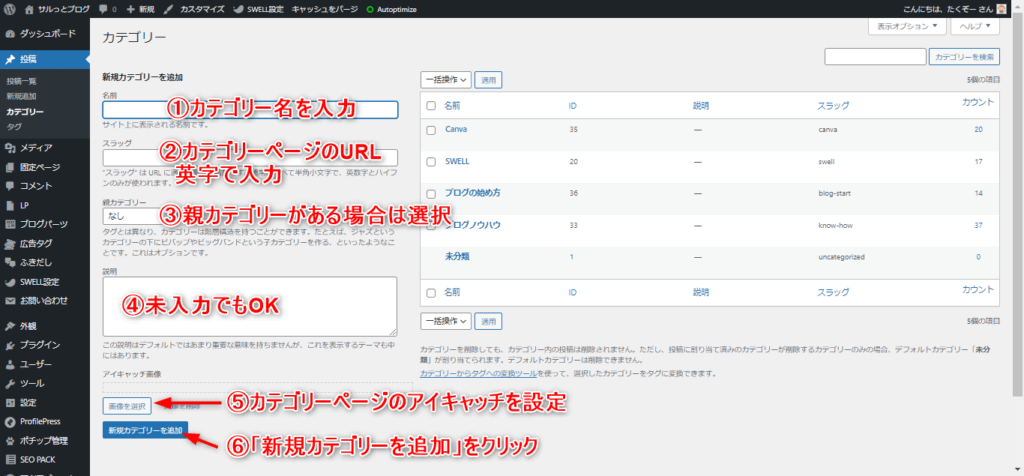
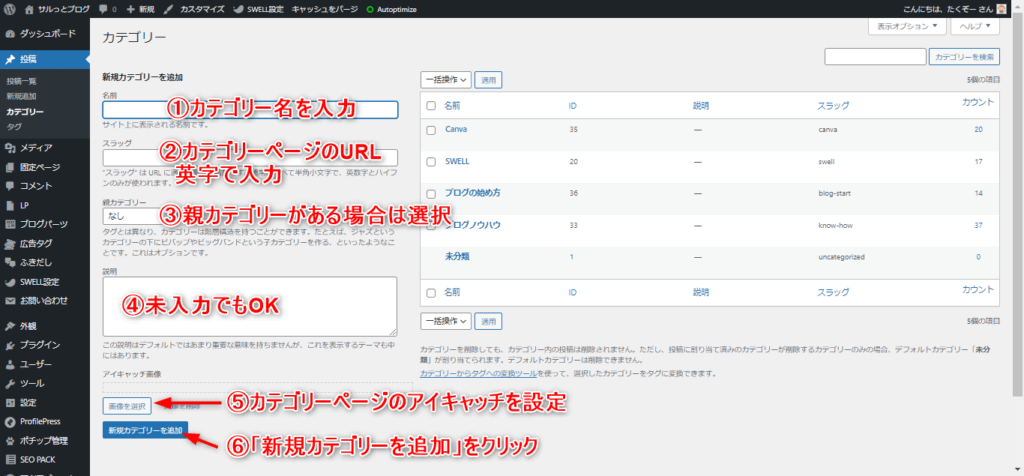
- ①名前
- カテゴリーの名前を入力
- ②スラッグ
- カテゴリーページのURLです。わかりやすい英字にしてください。
当サイトだとhttps://takuzonoblog.org/category/[スラッグ]がカテゴリーページのURLになります。 - ③親カテゴリー
- 親カテゴリーがある場合は選択してください
- ④説明
- カテゴリーの説明ですが、とくに書かなくてもOKです
- ⑤カテゴリーページのアイキャッチ
- SNSなどでカテゴリーページを紹介する場合など、アイキャッチが表示されるので設定しておきましょう。
カテゴリーはいつでも修正できます。
ただし、スラッグ(URL)を変更すると、前のアドレスからアクセスできなくなるので注意が必要です。
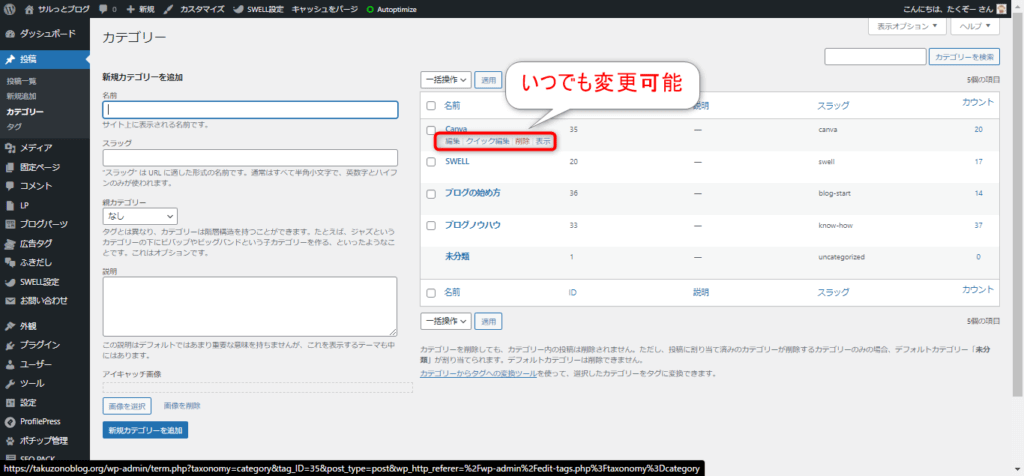
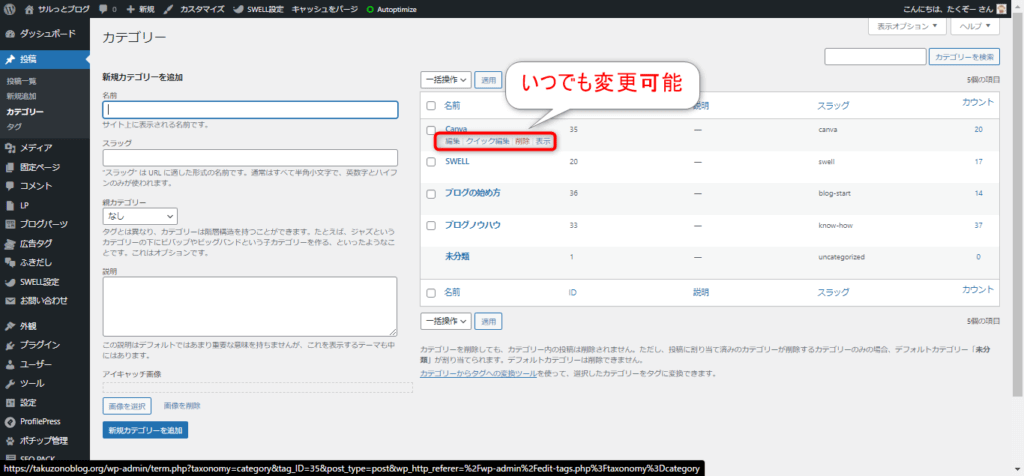
方法②:記事投稿画面から追加する方法
記事作成画面右にある「投稿」から設定します。


ここでは「スラッグ(カテゴリーページのURL)」、「画像」の設定ができません。
スラッグはカテゴリー名になり、画像は未設定の状態になります。
管理画面の「投稿」>「カテゴリー」から変更する必要があります。
カテゴリー分けの注意点
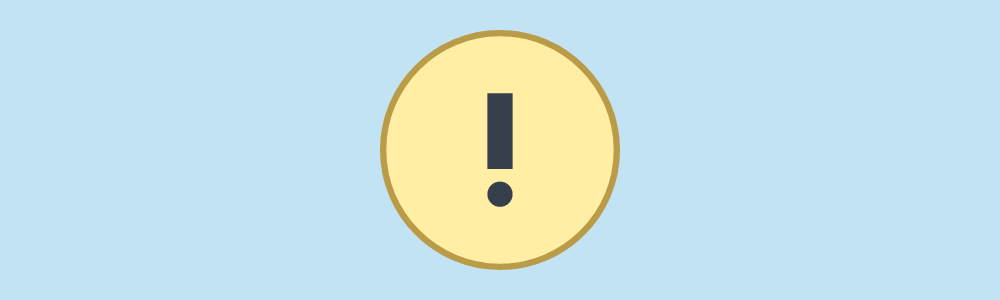
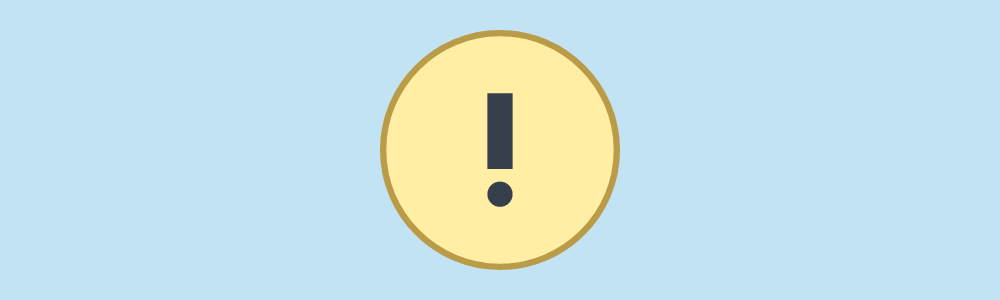
カテゴリー名は日本語、英語どちらでもいいが一般的な単語を使う
カテゴリー名を決める場合、一般的な単語を使いましょう。
カテゴリーページもGoogleに認識され検索結果に反映されます。
造語や使われない言葉を使うのは避けましょう。
なるべく1記事1カテゴリー
カテゴリー分けする際に「これどっちのカテゴリーに入れたらいいんだろう?」って悩む場合があります。
悩んだカテゴリー全部設定したい気持ちは分かりますが、なるべく1カテゴリーにしましょう。
どうしても決められない場合は複数カテゴリー選択してもいいです。
ただカテゴリー分けに悩むということは、カテゴリー分けがよくない可能性もあります。
カテゴリー分けに迷うということは。サイトに訪れた読者が適切な記事を見つけられない可能性があります。
SWELLでカテゴリーを追加する方法のまとめ
カテゴリーを追加する方法は、
- 管理画面の「投稿」>「カテゴリー」から追加
- 記事作成画面の「投稿」から追加
以上の2通りがあります。
またカテゴリー分けは適当にせず、読者目線で考える必要があります。
サイトを訪れた人が適切な記事を探すための地図だと思って決めてください。
当サイトではWordPressテーマSWELLを使っています。
SWELLは簡単な操作で記事装飾ができるので、記事作成が楽になります。
SWELLを使ってみたいという方は以下の記事をご覧になってください。



